360压缩包软件是一款很好的压缩软件,我们可以通过该软件将自己电脑中保存的一些大文件进行压缩操作,比如一些视频文件或者大量的图片文件等都是可以进行压缩操作,并且在360压缩软件中专门提供了一个图片压缩功能,你可以进入到图片压缩的窗口中,将自己电脑中保存的图片批量选中添加到图片压缩包页面中,之后再选择自己需要进行图片压缩的类型以及压缩之后文件的存放路径,之后就可以进行压缩操作,压缩之后的图片有一个前后压缩的对比效果,那么你可以对比一下压缩前与压缩后的一个内存大小区别,下方是关于如何使用360压缩软件批量图片压缩的具体操作方法,感兴趣的话可以看看方法教程,希望小编的方法教程可以帮助到大家。

1.首先我们可以将360压缩用鼠标点击打开,然后我们进入到360压缩的主页面中,在该页面上方有一个【图片压缩】选项,点击该选项进入。

2.进入到页面之后,我们将该页面用鼠标点击,将我们的图片添加进来。

3.在打开的文件夹页面中,将自己需要进行图片压缩的文件找到之后,点击右下角的打开按钮进行添加。

4.添加进来的图片会显示在上方,这时你需要在页面底部勾选自己需要的【压缩选项】以及点击【更改路径】按钮,设置压缩后的文件的存放路径,设置好之后点击【开始压缩】按钮即可。

5.压缩完成之后,你会看到页面上方压缩前后的一个文件大小对比情况,可以看到我们的文件被压缩得比较小,如图所示。

以上就是关于如何使用360压缩批量压缩图片的具体操作方法,当你在电脑中保存了大量的图片之后,那么就会占用到我们的很多电脑空间内存,对此你可以通过360压缩软件将图片进行压缩一下,这样的话就可以释放出一些电脑空间大小,释放出来的空间你还可以用来存放其他的一些文件,是十分方便的,感兴趣的话可以操作试试。
 excel表格跨行批量删除数据的教程
excel表格跨行批量删除数据的教程
excel软件是一款受人喜爱的表格制作软件,为用户带来了许多的......
 《热血三国志全员集合》steam上了吗?s
《热血三国志全员集合》steam上了吗?s
热血三国志全员集结早前就已经公布了上线时间和上线平台,就......
 显卡驱动更新技巧:如何安全更新我的显
显卡驱动更新技巧:如何安全更新我的显
显卡驱动的更新是维护电脑性能不可或缺的一部分。市场上不断......
 Switch英雄传说零之轨迹改金手指代码作弊
Switch英雄传说零之轨迹改金手指代码作弊
本金手指只支持switch版本的英雄传说零之轨迹改使用,本金手指......
 如何清理后台程序占用资源:哪些程序需
如何清理后台程序占用资源:哪些程序需
清理电脑后台程序是提高系统性能和响应速度的重要步骤。长期......
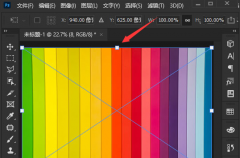
在我们使用ps软件进行处理图片的时候,若想去除指定颜色,该怎么操作呢?想必有的小伙伴还不太了解,那么今天小编就为大家带来了ps去除指定颜色的方法哦,感兴趣的朋友不要错过哦。...
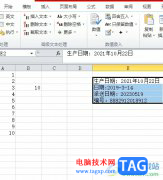
方方格子是一款大型的excel工具箱,它有着聚光灯、宏收纳箱、高级排序、去公式保留数值、重复值工具等功能,能够帮助用户简单轻松的完成表格编辑工作,并有效提升自己的编辑效率,因此...
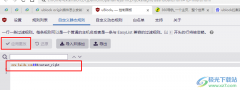
很多小伙伴之所以会选择使用ublockorigin插件来作为浏览器中屏蔽广告的插件,就是因为ublockorigin中支持我们进行自定义屏蔽规则的设置。在ublockorigin中我们只需要进入自定义静态规则页面,在该...

相信用户对小米手机有所了解,在这款手机中有着许多吸引用户前来使用的优势,比如小米手机最好用的的安卓定制系统——MIUI系统,在不错的运行速度基础上,用户在玩游戏时也不会出现卡...
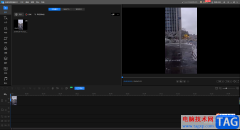
迅捷视频剪辑软件有着十分丰富的功能可以进行使用,一般我们平时在使用该软件进行视频的制作的时候,我们都是将横屏的视频导入到迅捷视频剪辑软件中进行编辑的,很少会出现将竖屏视频...

AdobeAcrobat成为我们非常喜欢的一款PDF文件编辑软件,在该软件中进行PDF文件编辑的过程中,会进行相关注释的添加,比如你可以添加文本注释,或者是添加高亮文字,以及进行其他的注释等,而...
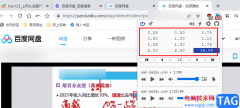
很多小伙伴都有使用浏览器观看百度网盘视频的习惯,但在百度网盘中有很多功能都需要先充值成为会员才能使用,例如倍速播放视频功能,当我们想要在百分浏览器中倍速观看百度网盘或是其...

中望CAD软件是非常实用的一款图纸编辑工具,这款软件是一些设计专业的小伙伴经常在使用的一款软件,我们会通过该软件进行图形货值图纸的制作,有的时候我们在绘制图形时,不小心将线条...
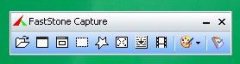
有的小伙伴在使用了FastStone Capture一段时间以后,看着原来的皮肤觉得腻了,想要重新自定义皮肤,该怎么设置呢?接下来小编就和大家分享一下FastStone Capture自定义皮肤方法哦,感兴趣的朋友不...
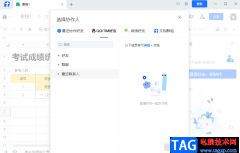
很多小伙伴都喜欢使用腾讯文档,因为腾讯文档的使用要求很低,我们在网页、微信和QQ上都可以快速打开腾讯文档工具,十分的方便,并且在腾讯文档中编辑的文档会自动保存,不用担心因为...
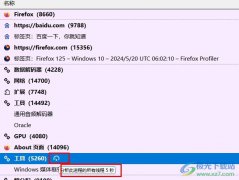
很多小伙伴在使用火狐浏览器时都会用到任务管理器工具,在该工具中,我们不仅可以查看火狐浏览器中的所有进程,还可以查看具体进程的所有线程,功能十分的丰富。有的小伙伴可能不知道...
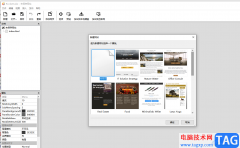
rocketcake作为一款专为新手打造的免费网站编辑器,能够很好的满足大家的基本需求,因此rocketcake很受新手用户的喜欢,当用户在编辑网站时,用户可以在工具栏中找到自己需要的工具来创建相...

AdobeAudition是一功能十分强大的音频处理软件,通过AdobeAudition软件可以对我们电脑中保存的音频文件进行各种相关的处理操作,但是该软件的功能非常的丰富,因此有的小伙伴在使用AdobeAuditio...
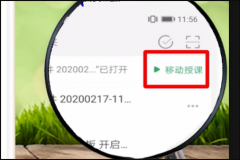
非常多的朋友喜欢使用希沃白板这款软件,那么希沃白板怎么进行手机投屏呢?接下来小编就为大家带来了希沃白板手机投屏方法哦,感兴趣的朋友可以来看看哦。...
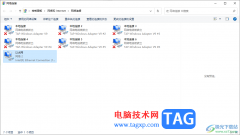
win10系统成为当前十分主流的电脑操作系统,这款系统是目前十分稳定且性能好的电脑系统,我们在操作电脑的时候需要对电脑中的网络进行连接操作,只有连接了网络之后,我们才能正常的使...